QQ怎样修改头像?
1、打开QQ面板,点击原来的头像;
打开“编辑资料”页面,再点击原来的头像;
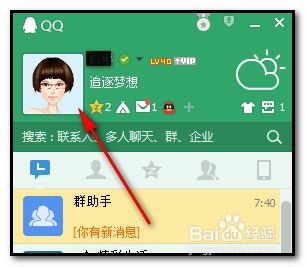
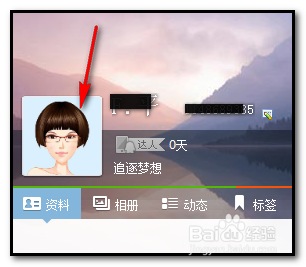
2、弹出更换头像的操作页面;
更换头像有三项选择:自定义头像;经典头像;动态头像;
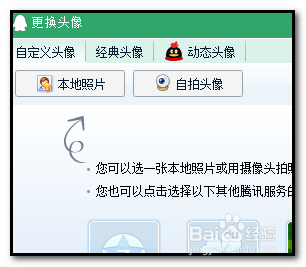
3、更换自定义头像可以使用“本地照片”、“自拍头像”和“QQ秀头像”;
点击“本地照片”,从电脑中上传一张图片来做头像;
点击“自拍头像”,打开摄像镜头,拍一张图来做头像;
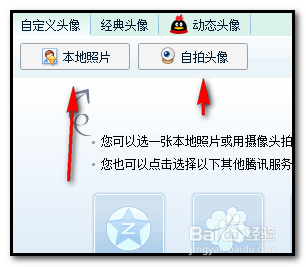
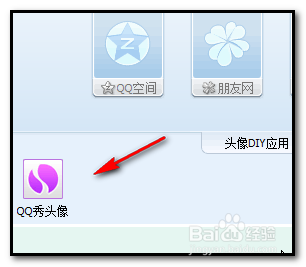
4、“QQ秀头像”就是自己加工QQ秀头像;
点击“QQ秀头像”,弹出“DIY头像”操作框;
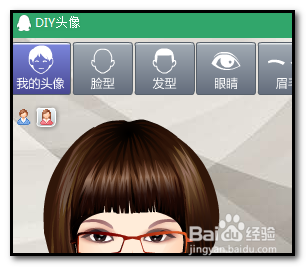
5、在“DIY头像”操作框这里,分别点击“脸型”、“发型”、“眼睛”、“眉毛”、“鼻子”、“嘴巴”等等,自己塑造一个喜欢的头像。
完成后,点击“完成”;
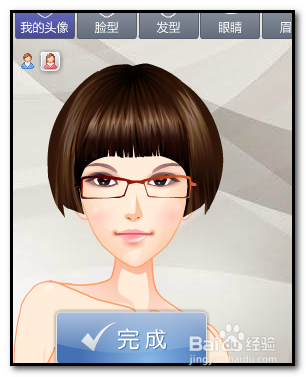
6、还可以用系统自带的头像;
回到“更换头像”的操作框,点“经典头像”,弹出的众多的系统自带头像中选择一个作为自己的头像;
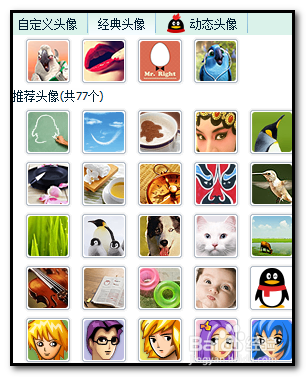
7、也可以选择“动态头像”;
系统也自带了一些动态头像,我们选择一款喜欢的,点击头像,然后再点击确定即可。
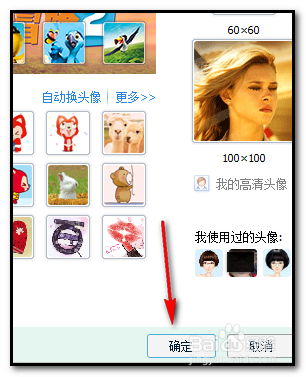
声明:本网站引用、摘录或转载内容仅供网站访问者交流或参考,不代表本站立场,如存在版权或非法内容,请联系站长删除,联系邮箱:site.kefu@qq.com。